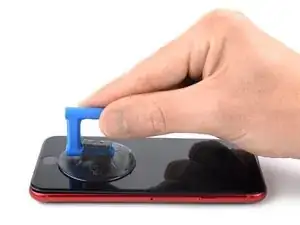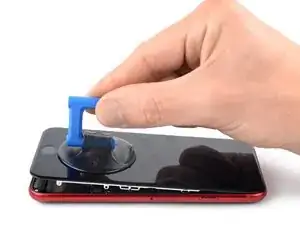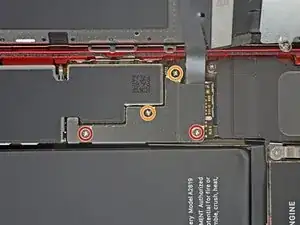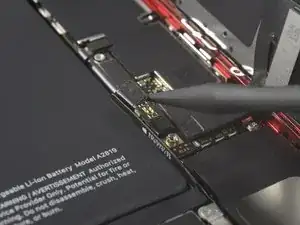Introduzione
Usa questa guida per sostituire l'antenna Wi-Fi Diversity nell'iPhone SE 2022.
Questa guida è stata eseguita sul modello (internazionale) A2783.
Nota: Questa guida ti spiega come scollegare completamente e rimuovere il gruppo dello schermo. Questo è altamente consigliato per una gestione più semplice e per evitare di danneggiare i cavi dello schermo. Se ti senti abbastanza sicuro da rimuovere l'antenna Wi-Fi Diversity con i cavi dello schermo collegati, puoi saltare i passi per scollegare lo schermo.
Se non sostituisci le guarnizioni adesive durante il rimontaggio, il tuo dispositivo funzionerà correttamente, ma probabilmente perderà la sua resistenza all'acqua.
Ti servirà dell'adesivo di ricambio per rincollare i componenti quando riassembli il dispositivo.
Strumenti
Ricambi
-
-
Spegni il cellulare prima di cominciare lo smontaggio.
-
Rimuovi le due viti Pentalobe P2 da 3,4 mm sul bordo inferiore dell'iPhone.
-
-
-
Posiziona strisce sovrapposte di nastro trasparente da pacchi sullo schermo dell'iPhone finché non l'hai coperto tutto.
-
Se non riesci a far aderire la ventosa nei prossimi passi, applica del nastro adesivo resistente (come del nastro americano telato) come una maniglia e alza lo schermo con quello.
-
-
-
Tira la maniglia blu indietro per sbloccare i bracci dell'Anti-Clamp.
-
Fai scorrere i bracci oltre il bordo sinistro o destro del tuo iPhone.
-
Posiziona le ventose vicino al bordo inferiore dell'iPhone, una di fronte e una sul retro.
-
Premi le ventose insieme per farle aderire sull'area desiderata.
-
-
-
Tira la manopola blu in avanti per bloccare i bracci.
-
Gira la manopola in senso orario di 360° o finché le ventose cominciano ad allungarsi.
-
Accertati che le ventose rimangano allineate fra loro. Se si spostano, allentale leggermente e riallinea i bracci.
-
-
-
Scalda un iOpener e fallo passare tra i bracci dell'Anti-Clamp.
-
Piega l'iOpener così che sia appoggiato sul bordo inferiore dell'iPhone.
-
Attendi un minuto per dare all'adesivo la possibilità di staccarsi e creare una fessura d'apertura.
-
Inserisci un plettro di apertura sotto la scocca di plastica dello schermo, non solo sotto lo schermo.
-
Salta i prossimi due passaggi.
-
-
-
Prepara un iOpener e appoggialo allo schermo per almeno due minuti per ammorbidire l'adesivo.
-
-
-
Fissa una ventosa sulla metà inferiore del pannello frontale, il più vicino possible al tasto Home.
-
Solleva il pannello con la ventosa per creare una fessura tra il pannello frontale e la cornice.
-
Inserisci un plettro di apertura nella fessura sotto la scocca di plastica dello schermo.
-
-
-
Fai scorrere il prezzo di apertura verso l'angolo in basso a destra per tagliare l'adesivo del pannello frontale.
-
Inserisci un secondo plettro di apertura sul bordo inferiore del telefono.
-
Fai scorrere il plettro verso l'angolo in basso a sinistra per tagliare l'adesivo.
-
Lascia i plettri in posizione per evitare che l'adesivo si rincolli.
-
-
-
Fai scorrere il plettro in basso a sinistra lungo il bordo sinistro del telefono per tagliare l'adesivo.
-
Fermati vicino all'angolo superiore sinistro dello schermo.
-
-
-
Fai scorrere il plettro all'angolo in basso a destra lungo il bordo destro del telefono per tagliare l'adesivo.
-
Fermati vicino all'angolo superiore destro dello schermo.
-
-
-
Rimuovi i plettri di apertura.
-
Tira delicatamente la ventosa per sollevare il bordo inferiore dello schermo.
-
Rimuovi la ventosa.
-
-
-
Fai scorrere un piatto di apertura sotto l'angolo superiore sinistro dello schermo.
-
Fai scorrere il plettro attorno all'angolo superiore sinistro e lungo il lato superiore del telefono per tagliare l'adesivo rimasto.
-
-
-
Fai scorrere il gruppo dello schermo leggermente verso il basso nella direzione della porta di ricarica per sganciare le clip che lo schermo fissato alla cover posteriore.
-
-
-
Apri il telefono facendo ruotare lo schermo dal lato sinistro, come la copertina posteriore di un libro.
-
Appoggia lo schermo contro qualcosa per tenerlo sollevato mentre lavori sul telefono.
-
-
-
Rimuovi le quattro viti a croce Phillips che fissano la staffa del cavo della parte inferiore dello schermo:
-
Due viti da 1,2 mm
-
Due viti da 2,8 mm
-
-
-
Usa un paio di pinzette rimuovere con attenzione la staffa del cavo della parte inferiore dello schermo.
-
-
-
Usa la punta di uno spudger per scollegare la batteria sollevando il connettore direttamente dalla sua presa.
-
-
-
Usa la punta di uno spudger per scollegare i due cavi inferiori dello schermo sollevando i connettori direttamente dalle loro prese.
-
-
-
Usa un cacciavite a croce Phillips per rimuovere le tre viti da 1,2 mm che fissano la staffa del gruppo dei sensori frontali.
-
-
-
Usa un paio di pinzette per rimuovere delicatamente la staffa del gruppo dei sensori frontali.
-
-
-
Usa la punta di uno spudger per scollegare il gruppo dei sensori frontali sollevando il connettore direttamente dalla sua presa.
-
-
-
Svita le tre viti che fissano la staffa del connettore Lightning:
-
Una vite Y000 da 1,2 mm
-
Una vite a croce Phillips da 2,7 mm
-
Una vite a croce Phillips da 2,9 mm
-
-
-
Fai scorrere delicatamente un plettro di apertura tra il cavo flessibile dell'antenna e la parte superiore dell'altoparlante.
-
-
-
Usa la punta di uno spudger per scollegare l'antenna Wi-Fi Diversity sollevando il suo connettore direttamente dalla sua presa.
-
-
-
Usa la punta di uno spudger per scollegare l'antenna Wi-Fi Diversity dalla scheda logica sollevando il connettore direttamente dalla sua presa.
-
Se possibile, accendi il tuo dispositivo e prova la tua riparazione prima di installare il nuovo adesivo e richiuderlo.
Confronta la tua parte di ricambio con quella originale: potrebbe essere necessario il trasferimento di alcuni componenti o la rimozione di protezioni adesive dalla parte nuova prima di installarla.
Per rimontare il dispositivo, segui queste istruzioni in ordine inverso.
Porta i tuoi rifiuti elettronici a un riciclatore certificato R2 o e-Stewards.
La riparazione non è andata come previsto? Prova delle soluzioni ai problemi di base o rivolgiti alla nostra comunità Risposte per trovare aiuto.